illustrator为画布设置渐变色的教程
时间:2024-04-22 13:11:06作者:极光下载站人气:56
illustrator是一款矢量图形设计软件,它被广泛应用在插画制作、文字处理、上色、平面设计和多媒体图像处理等领域中,因此illustrator软件深受用户的喜爱,当用户在使用illustrator软件时,想要为画布设置渐变色,却不知道怎么来操作实现,其实这个问题数很好解决的,用户首先利用矩形工具来会画出与画布同样大小的矩形,接着再设置好渐变的颜色和方式即可解决问题,详细的操作过程是怎样的呢,接下来就让小编来向大家分享一下illustrator为画布设置渐变色的方法教程吧,希望用户能够从中获取到有用的经验。
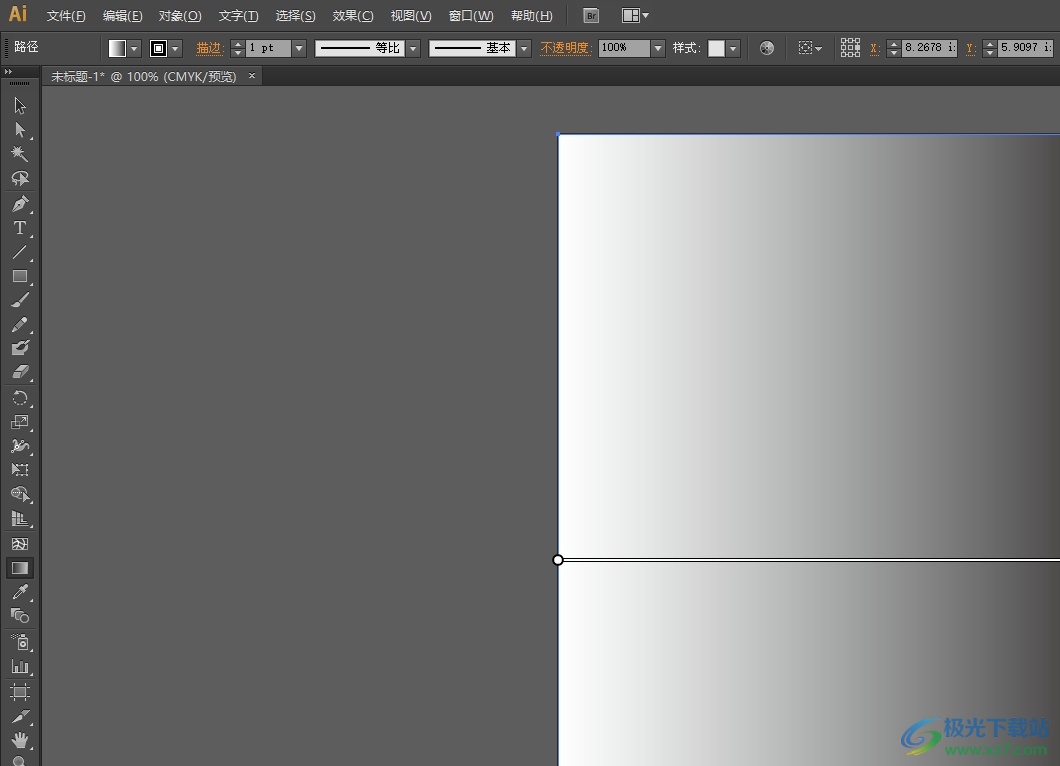
方法步骤
1.用户在电脑上打开illustrator软件,并点击菜单栏中的文件选项,弹出下拉选项卡后,用户选择新建选项
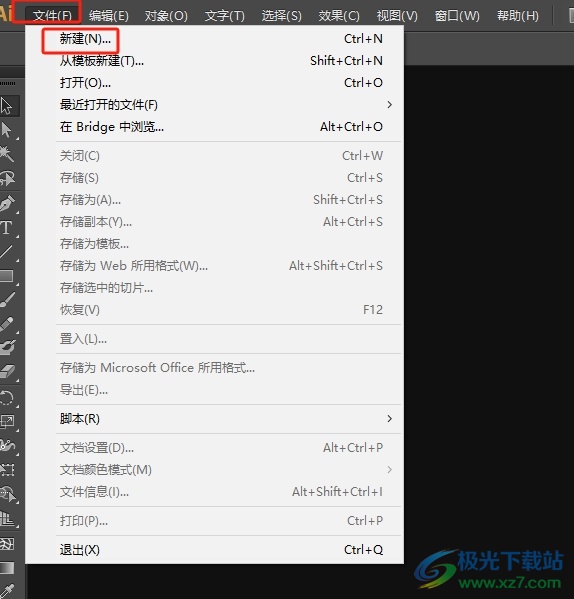
2.进入到新建文档窗口中,用户设置好高度和宽度后,按下底部的确定按钮

3.接着用户在画布左侧的工具栏中点击矩形工具,然后画出与画布同大的矩形
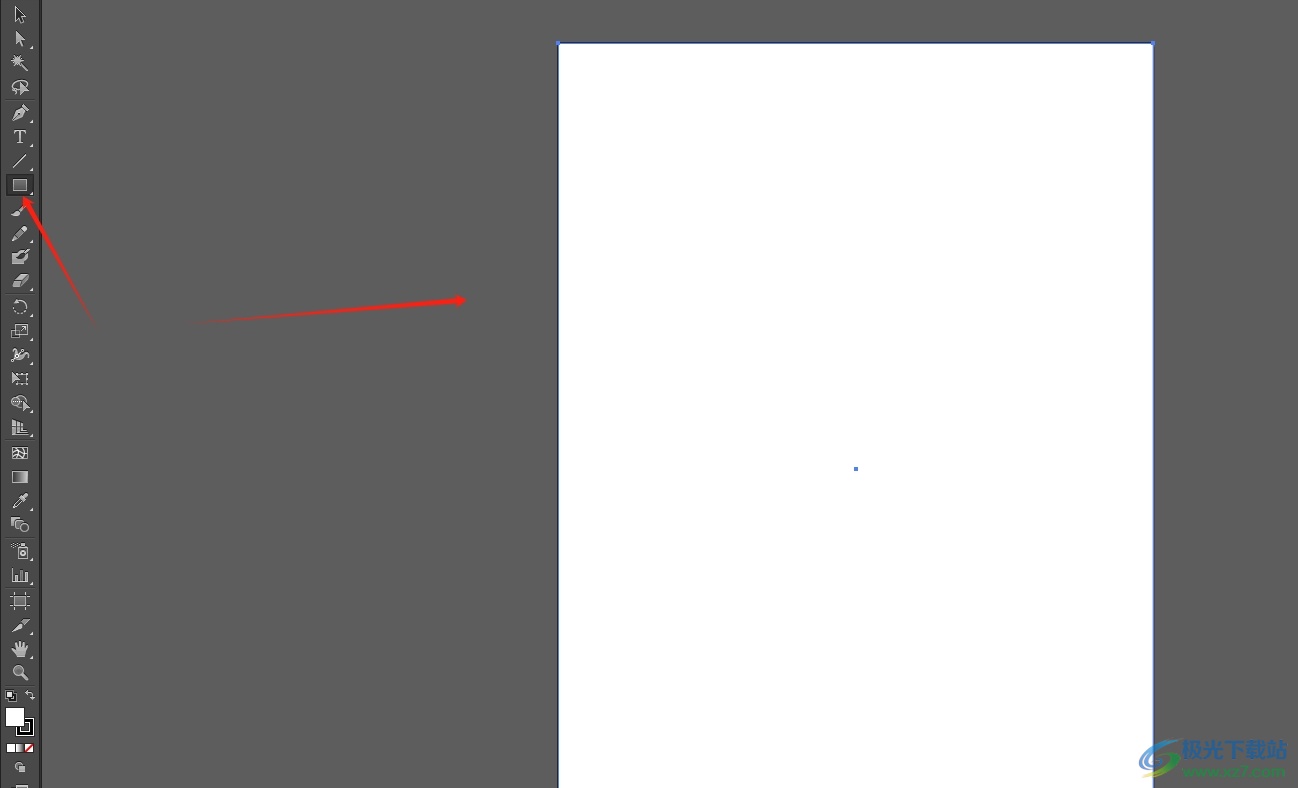
4.这时用户继续在左侧的工具栏中点击渐变工具选项,将会打开渐变窗口
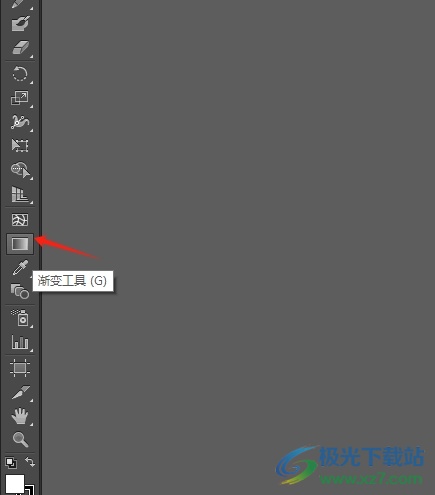
5.然后用户在右侧的渐变窗口中设置好渐变的颜色和类型等选项即可解决问题
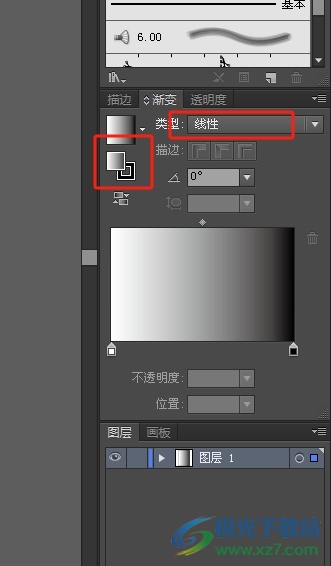
6.完成上述操作后,用户就可以看到当前画布成功填充的渐变色,如图所示
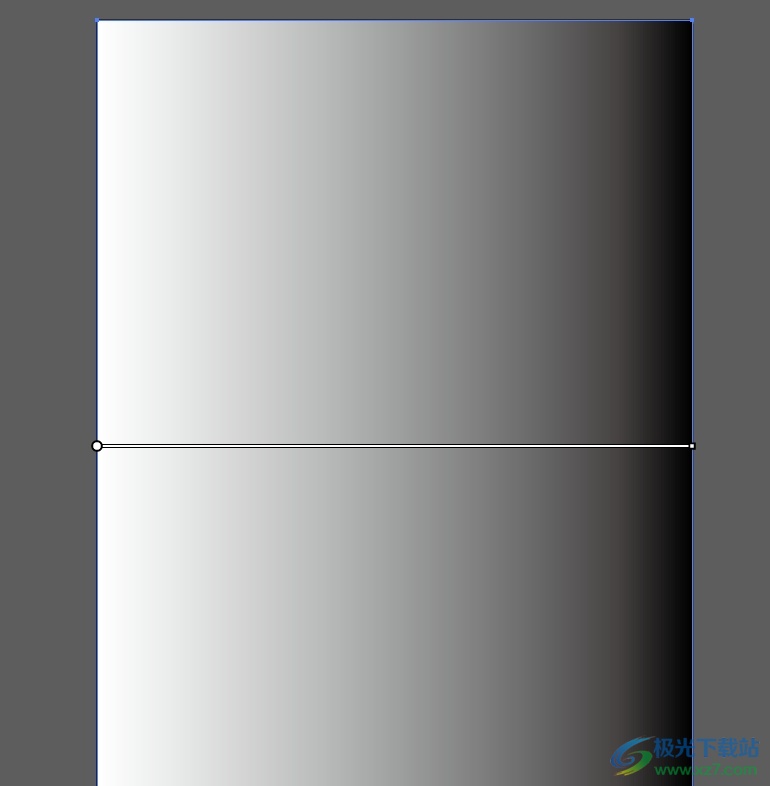
以上就是小编对用户提出问题整理出来的方法步骤,用户从中知道了大致的操作过程为点击文件-新建-设置画布高度和宽度-矩形-画出与画布同大的矩形-设置渐变色这几步,方法简单易懂,因此感兴趣的用户可以跟着小编的教程操作起来。

大小:251.00 MB版本:绿色版环境:WinAll, WinXP, Win7, Win10
- 进入下载
相关推荐
相关下载
热门阅览
- 1百度网盘分享密码暴力破解方法,怎么破解百度网盘加密链接
- 2keyshot6破解安装步骤-keyshot6破解安装教程
- 3apktool手机版使用教程-apktool使用方法
- 4mac版steam怎么设置中文 steam mac版设置中文教程
- 5抖音推荐怎么设置页面?抖音推荐界面重新设置教程
- 6电脑怎么开启VT 如何开启VT的详细教程!
- 7掌上英雄联盟怎么注销账号?掌上英雄联盟怎么退出登录
- 8rar文件怎么打开?如何打开rar格式文件
- 9掌上wegame怎么查别人战绩?掌上wegame怎么看别人英雄联盟战绩
- 10qq邮箱格式怎么写?qq邮箱格式是什么样的以及注册英文邮箱的方法
- 11怎么安装会声会影x7?会声会影x7安装教程
- 12Word文档中轻松实现两行对齐?word文档两行文字怎么对齐?
网友评论